Agenda
Die Agenda dient zur Darstellung der Anlässe auf der Webseite. Diese besteht aus zwei Objekten:
Mit "Termine gefiltert" können die Anlässe gefiltert auf der jeweiligen Seite dargestellt werden. Die vergangenen Anlässe werden automatisch von der Seite ausgeblendet.
Beim "Kalender" befindet sich die Datenbank mit allen Anlässen. Hier werden die Daten eingefügt, gelöscht und bearbeitet.
Termin einfügen
Um einen neuen Eintrag einzufügen, wählen Sie zuerst unter Filter "#Veranstaltung".
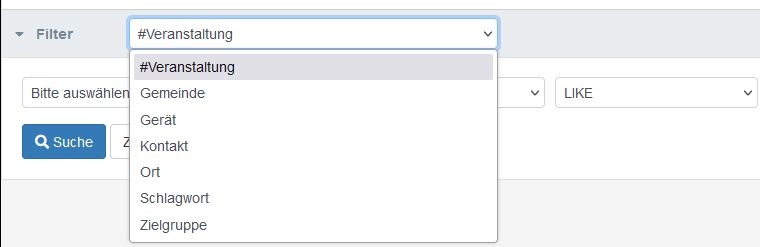
Klicken Sie hier nun auf einen der Pfeile nach unten links von den Anlässen (an welcher Stelle spielt hierbei keine Rolle) und wählen dann "Einfügen". Auf diese Weise können Einträge auch gelöscht werden.
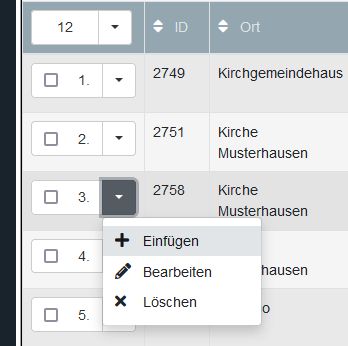
Im neuen Fenster können wir dann die Daten des Anlasses eintragen. Zuoberst und wohl der wichtigste Teil sind Ort, Datum und Zeitangabe.
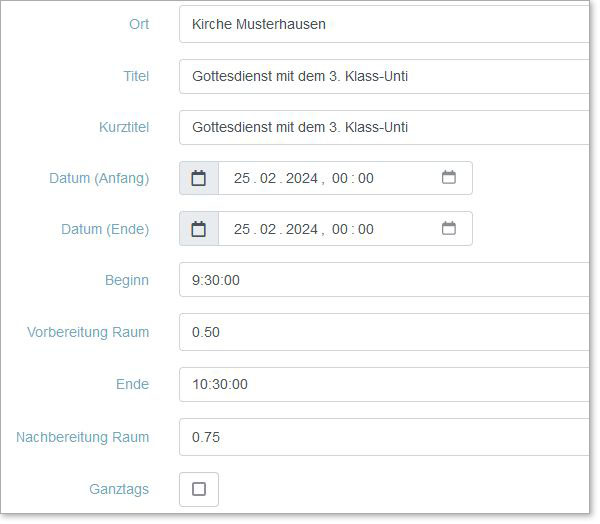
Ort: Wählen Sie unter Ort den Ort der Veranstaltung. Die Liste wird hier aus der Tabelle "Ort" gelesen (dise kann ebenfalls bei "Filter" ausgewählt und bearbeitet werden).
Titel & Kurztitel: Geben Sie hier die Veranstaltung ein. In beiden Feldern sollte dasselbe stehen.
Datum (Anfang): Geben Sie hier bitte das Datum der Veranstaltung ein. Das Feld enthält neu auch eine Zeitangabe bitte geben Sie hier immer 00:00 ein. (Dies sollte in Zukunft geändert werden).
Datum (Ende): Dies muss lediglich dann ausgefüllt werden, wenn das Datum entweder vom Anfangsdatum abweicht (mehrtätige veranstaltungen) oder die Agenda auch als Raumreservation genutzt wird. Geben Sie hier bitte das Datum ein, an welchem die Veranstaltung endet. Geben Sie hier immer 00:00 bei der Zeitangabe ein.
Beginn: Hier können Sie den Zeitpunkt der Veranstaltung eingeben. Bitte mit Doppelpunkt getrennt z.B. (9:30).
Vorbereitung Raum: Dies dient lediglich für die Raumreservation. Hier können Sie in Stunden auswählen, wie lange vor der Veranstaltung der Raum als reserviert angezeigt werden soll.
Ende: Hier können Sie den Zeitpunkt der Veranstaltung eingeben. Bitte mit Doppelpunkt getrennt z.B. (9:30). Wenn die Agenda nicht als Raumreservation verwendet wird, ist dieser Eintrag optional.
Nachbereitung Raum: Dies dient lediglich für die Raumreservation. Hier können Sie in Stunden auswählen, wie lange nach der Veranstaltung der Raum als reserviert angezeigt werden soll.
Ganztags: Hier können Sie bestimmen, ob es sich um einen ganztätigen Anlass handelt. Dies wird i.d.R. ebenfalls nur für die Raumreservation benötigt.
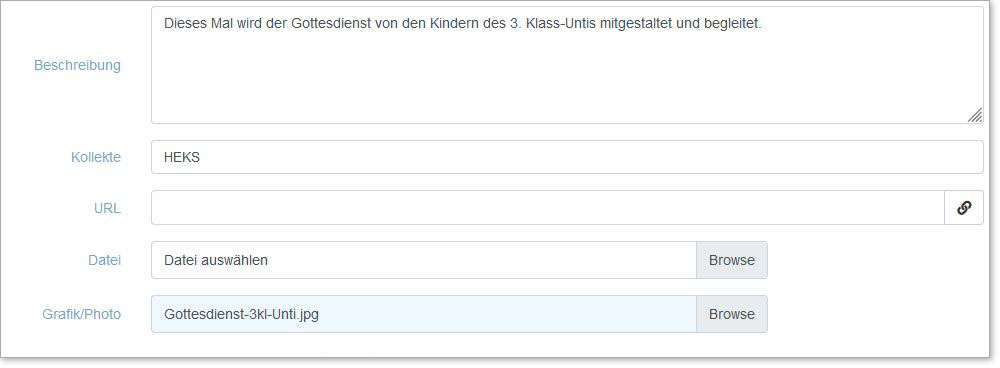
Beschreibung: Hier kann eine Beschreibung zum Anlass eingegeben werden. Das Feld ist optional. Die Beschreibung erscheint lediglich, wenn man bei der öffentlichen Webseite auf "Details" klickt.
Kollekte: Optionales Feld.
URL: Für interne Verlinkungen auf die eigene Seite, kann hier am rechten Ende des Feldes der Link-Button verwendet werden.![]()
Für Links auf andere Seiten kann die URL einfach in das Feld kopiert werden. Bitte darauf achten, dass das "https://" ebenfalls mitkopiert wurde.
Das sollte also etwa so aussehen: https://www.zhref.ch/
Datei: Hier kann eine Datei (z.B. ein PDF) angehägt werden. Klicken Sie dafür am rechten Rand des Feldes auf "Browse" und öffnen Sie die gewünschte Datei.
Grafik/Photo: Hier kann ein Bild ausgesucht werden. Dies wird lediglich für die Darstellung "Boxen" der "Termine gefiltert" verwendet. Auch hier kann die Datei per Klick auf "Browse" geöffnet/angehängt werden.
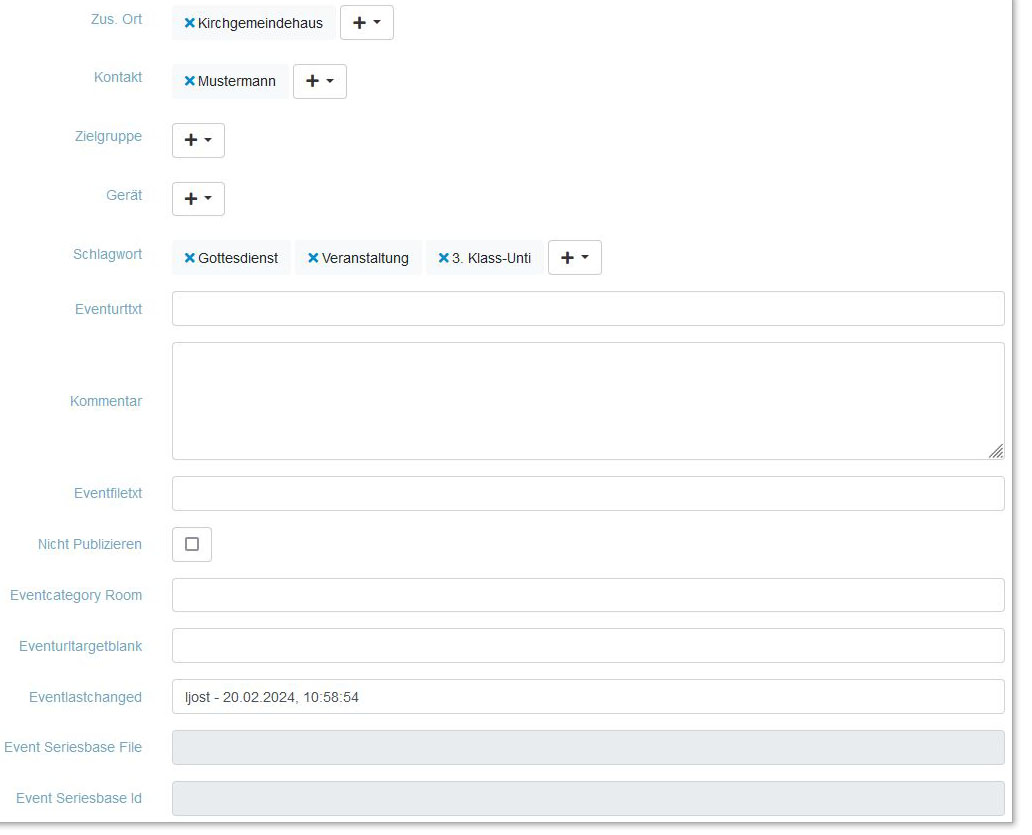
Zus. Ort: Nur bei der Raumreservation relevant. Hier können zur aktuellen Reservation weitere Räume hinzugefügt werden.
Kontakt: Wird allgemein auch bei der Listendarstellung angezeigt ist jedoch ein optionales Feld (wird nicht für die Raumreservation benötigt). Es können auch mehrere Personen angefügt werden.
Zielgruppe: Wird derzeit nicht verwendet.
Gerät: Gehört lediglich zur Raumreservation.
Schlagwort: Hier werden die Filterbegriffe hinzugefügt und somit bestimmt an welcher Stelle der Eintrag zu sehen sein soll. Die Schlagwörter stammen aus der Tabelle "Schlagwort" und können über den Filter geändert werden.
Kommentar: Wird lediglich für die Raumreservation benötigt. Hier können Hinweise platziert werden, welche nicht öffentlich (also lediglich im Belegungskalender) zu sehen sind.
Eventfiletxt: Hier kann der Anzeigetext geändert werden, wenn eine Datei angehängt wurde. Der Standardtext lautet "Datei zum Herunterladen" dies kann mit diesem Feld überschrieben werden.
Nicht Publizieren: Ist hier ein Haken gesetzt, wird die Veranstaltung nicht öffentlich angezeigt und ist lediglich für die Raumreservation.
Und nun noch nicht vergessen ganz unten mit dem blauen Button zu speichern :-)

Serieneinträge
Um mehrere Einträge mit denselben Angaben (ausser dem Datum natürlich) zu erstellen muss zuerst eine erste Veranstaltung erstellt und abgespeichert werden.
Öffnen Sie die Veranstaltung, welche kopiert werden soll und drücken Sie ganz unten rechts auf den gelben Button "Serie anlegen".
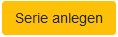
Im neuen Fenster können dann alle Daten im Kalender angeklickt werden, welche erstellt werden sollen. Diese erscheinen dann in einer Liste direkt darunter. Durch erneutes anklicken kann ein Datum wieder aus der Liste entfernt werden.
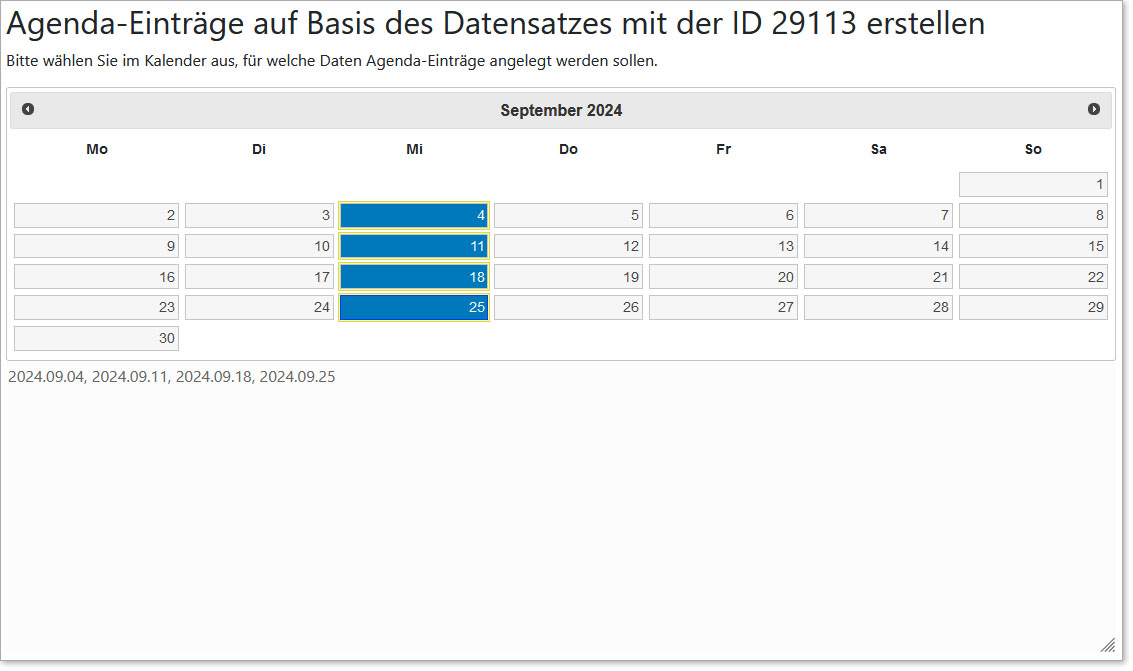
Wenn alle Daten ausgewählt sind, kann mit dem Button "Datensätze in Agenda übernehmen" die Übernahme bestätigt werden.
